联想m73黑苹果(二)破解白名单安装免驱网卡
欢迎回来!这是我的m73黑苹果第二篇,还没看过第一篇的可以看看
对于我来说,少了免驱网卡的黑苹果是没有灵魂的
但是联想的机器有一个网卡白名单,只有经过联想认证的硬件才能被识别通过,否则启动会报错
而我要使用的BCM94352HMB这块网卡就是需要破解白名单才能使用的
网上大部分教程都是往bios里添加网卡的信息,看起来也很是麻烦

而司波图先生在m73软路由那一期的破解方法好像简单一点,是通过修改机型为未知绕开白名单?
具体原理我也不是很清楚,有大佬在在评论区帮我科普一下更好
不过至少我们知道这个方法可行,那我就将司波图的破解教程详细分享一遍吧
前排提示:修改BIOS有一定风险,胆大的吃肉,请谨慎操作
破解白名单
破解白名单我们需要另一台windows电脑和一个u盘(请备份好数据)
首先打开rufus工具,将u盘制作成freedos启动盘

“dos是早期没有图形界面的操作系统,freedos是其中最自由开放的一个系统。我们电脑里的cmd/命令提示符就是dos的在电脑图形操作时代的一个延续。”
然后下载m73最新的bios
联想官网:

u盘制作完、bios下载完后,将bios里的文件拷贝到u盘里,刷白名单的u盘就制作完成了

把u盘插入m73,开机按F12进入启动盘选择界面,选择u盘启动进入freedos

使用以下命令修改机器型号和序列号
dir //列出当前目录下的文件
cd m73bios //进入目录
flash2 /mtm:INVALID //修改机器型号
flash2 /sn:INVALID //修改序列号修改完成后重启进入bios可以看到型号和序列号被改成INVALID

至此白名单破解完成,可以愉快地插入网卡了
网卡的安装
白名单破解完成,我也顺便来分享一下我的352hmb网卡安装
m73主板上有一个半高的mini-pcie插槽,这里就是我们安装网卡的地方

m73的网卡采用了免螺丝固定的方式,我们只需要把网卡有两个IPX接口的一面朝上,将金手指插入后直接按下固定就好,十分方便

不过卖家给的天线又长又硬,不处理好的话后面安装硬盘支架很碍事,我扫了一圈,发现风扇下面镂空的位置很适合塞进多余的天线

但是m73的外壳只留有一个天线孔的位置,另外一根天线的安装就需要自己动动手啦
卖家也有给出意见,用卡片制作一个挡板固定在vga接口上面

但我不是很相信卡片的强度,我前段时间不是刚DIY过一套便携显示器的外壳嘛,这不正好有多余的黑色亚克力板,于是再次抄起手工钻.......



另外,我买的是网卡+外置天线套餐,8db的天线虽然很强,但是对于我的使用场景来说不是刚需,反而长度还影响了一点点美感
刚好我从现在用的window主机上找到了两条比较短的天线,应该是3db的
想要这种短天线的观众老爷们也可以上某宝搜索小辣椒天线

然后把两个换了一下,更满意了

M73BIOS设置
在开始安装黑苹果前,我们需要给bios设置一下,使oc能够正常引导,主要就是修改一下机器显存、关闭传统启动,如果需要使用虚拟机,还要打开vt技术,下面是详细步骤,建议设置前按一下F9恢复默认再设置
开机后按F1进入bios:
1.Devices里将 video setup 的 Pre-allocated Memory Size 设置为64mb

2.Advanced——CPU setup 里打开虚拟技术 virtualization technology(不打开也无所谓)
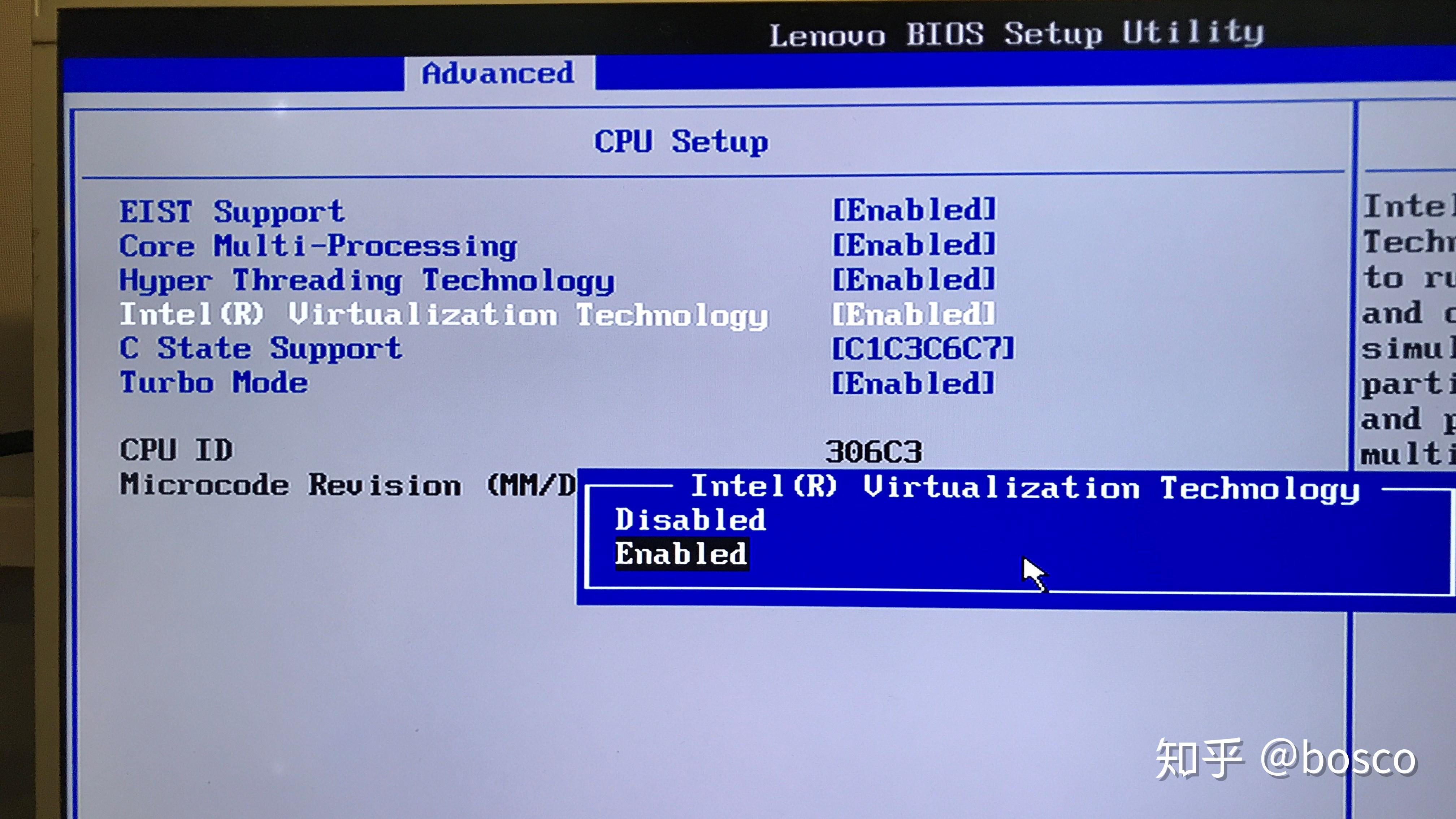
3.Startup 里将 CSM关闭 【关闭传统启动,智能UEFI启动】
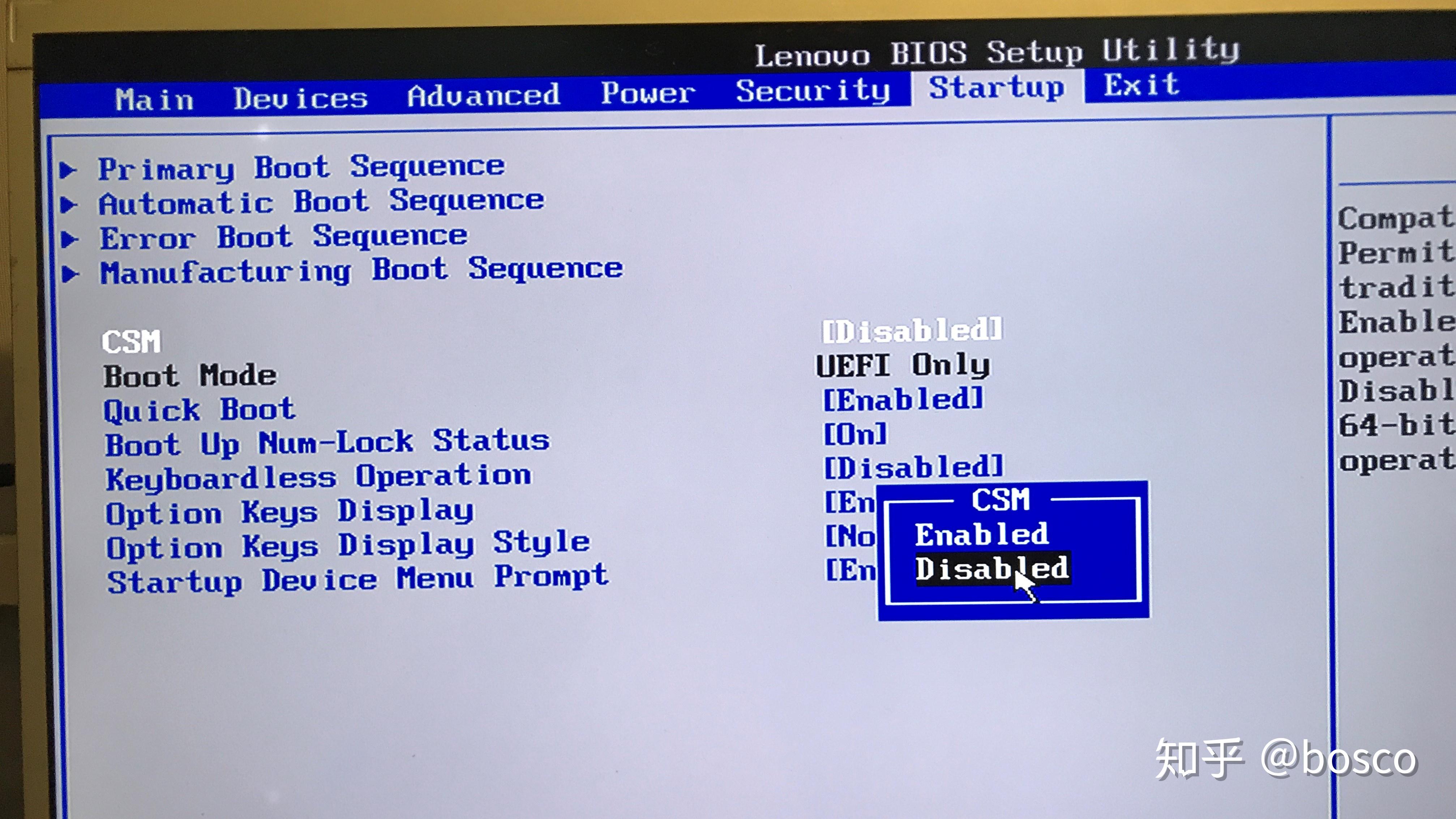
设置完成后按F10保存退出就好了
结语
本期就写这些了,因为设备有限没有采集卡,所以bios部分的图片都是拿手机拍的,望理解!祝大家变得更强(不要熬夜),早日吃上黑苹果!
感谢b站up主司波图
第三期安装MacOS系统已更新:
欢迎阅读
